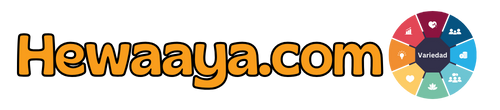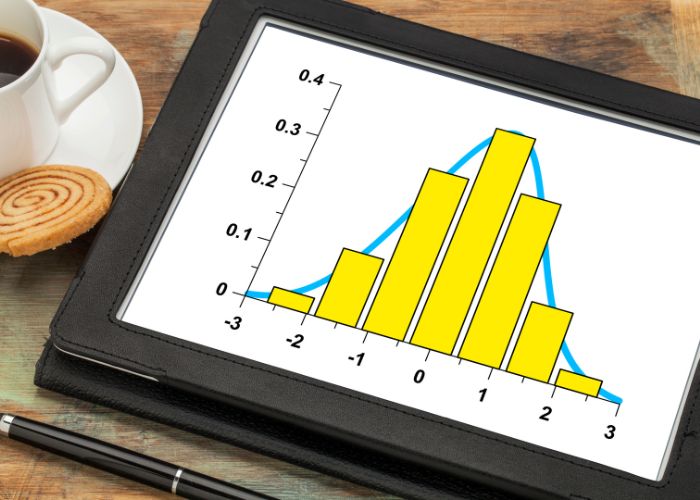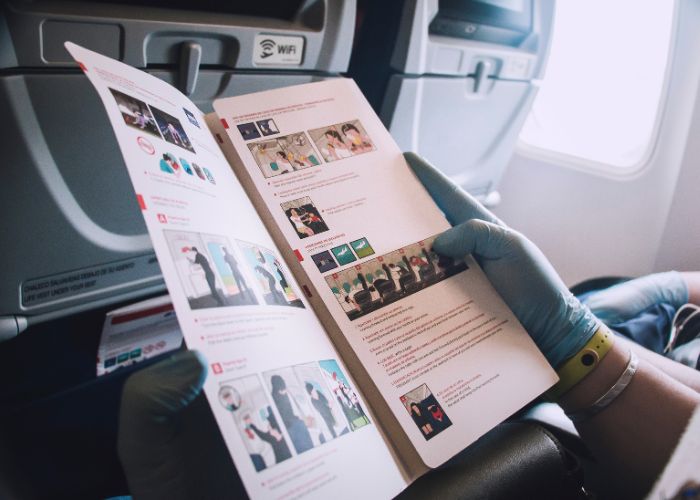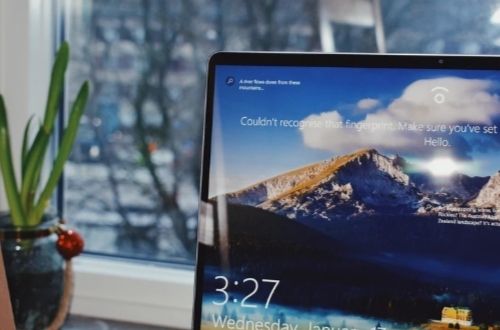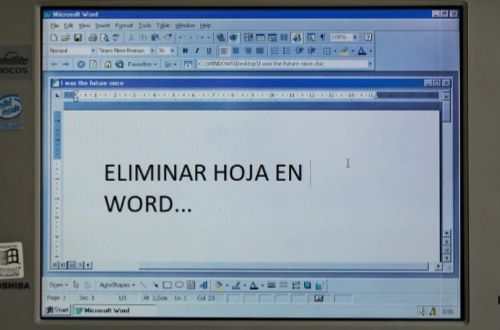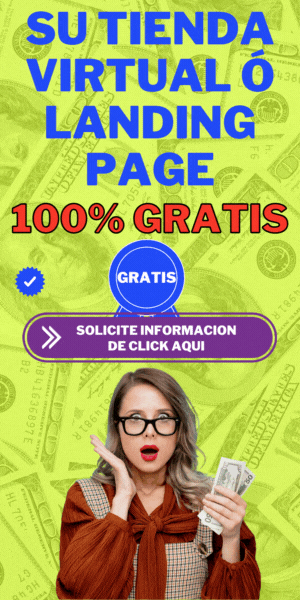Las estadísticas son parte importante de la vida profesional de las personas, por ende, saber cómo organizarlas es algo muy útil. Desde que tenemos el privilegio de usar un computador, ya sea que este tenga sistema operativo de Windows o sea de IOs, siempre hemos aprovechado el uso de los programas de Microsoft. Uno de estos, el cual ha sido muy importante a nivel laboral y educativo en los últimos años, es Microsoft Excel. Hoy te enseñaremos como hacer un histograma en Excel.
Esta herramienta tiene muchas funciones, y es utilizada generalmente para llevar cuentas, administrar recursos o tener un historial financiero, así como también es posible hacer cálculos rápidos y eficaces, y llevar los balances de contabilidad histórica de una empresa. Excel es un programa muy completo y entre tantas herramientas, podemos tener acceso al histograma, algo que puede ser muy útil en tus trabajos, en tus seguimientos, ensayos, entre otros.
Antes de enseñarte como hacer un histograma en Excel, también te explicaremos con detalle lo que es un histograma y en qué específicamente te ayuda esta herramienta si planeas usarla dentro de Microsoft Excel, puesto que, para poder aprovecharla y darle buen uso, también es muy útil conocerla.

¿Qué es un histograma?
El concepto de histograma es realmente básico, pero a la vez su existencia facilita la vida de muchísimas personas. Un histograma es una representación gráfica de datos que varían con el tiempo, y estas variables se ven reflejadas en forma de barras, las cuales, cada una tiene un dato especifico y su altitud actúa en función de este. En estadística, podemos considerar al histograma como una herramienta muy práctica y útil a la hora de tomar resultados o datos basados en la historia de un acontecimiento, un producto, entre otros. Puedes saber más sobre los histogramas aquí.
Antes de saber como hacer un histograma en Excel, también podemos dar a conocer la importancia de estos. Estos gráficos sirven para obtener un detalle previo o puntual, un panorama basado en el estilo de vida humano, en la distribución de la población en general, o en cualidades más específicas como el peso, la altura, o el tamaño de las personas, por ejemplo. De esta manera, es posible observar o apreciar una tendencia o preferencia de un grupo en específico, que, generalmente, hace parte de la población humana. Los histogramas también permiten evidenciar los comportamientos de grupos de población, u observar el grado de pensamiento equitativo que existe en una comunidad (homogeneidad). Con esto podemos dar a conocer, de una manera mucho más simple y práctica, datos que en la teoría de la escritura hacen más compleja su debida comprensión.
A continuación, procederemos a darte un ejemplo gráfico de histograma.
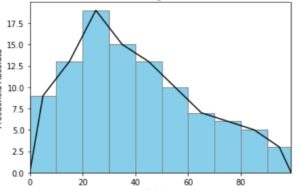
Como se puede evidenciar, el eje vertical es el encargado de dar una apreciación de la población en una cantidad específica. Si en casos como el de la población humana en general, el grupo a estudiar tiene una gran cantidad de individuos, se hace un estudio a través de la toma de una pequeña población de dicho grupo poblacional.
Se dice que la palabra “Histograma” fue patentada y dicha por primera vez entre el año 1891 y 1895, cuando el matemático estadístico de origen inglés, Karl Pearson, estudiaba las estadísticas a través de técnicas gráficas que permitían simplificar una gran cantidad de datos o cifras diferenciadas en frecuencia y medida. Esta palabra es un compuesto de términos griegos como lo son “histos”, que significa mástil, y “gramma”, lo que hace alusión a un dibujo o una figura representativa.

Tipos de histogramas
Dentro de los histogramas, existen también diferentes tipos que se desarrollan con un objetivo especial. Además de conocer como hacer un histograma en Excel, también es necesario detallar cuales son las diferentes funciones de cada tipo de histograma y así tener una idea más clara de lo que se quiere hacer al trabajar con uno. A continuación, te daremos una lista de los diferentes tipos de histograma y cómo se caracterizan cada uno de ellos:
Histograma: Este tipo de histograma, que lleva su nombre textual, representa la frecuencia variable por medio de la altitud de las barras. Generalmente se debe atender o prestar atención a la superficie de las barras del gráfico. Por lo general, es el histograma principal que usan reglamentariamente las universidades.
Histograma de frecuencias relativas: Este histograma representa la frecuencia relativa, que se desarrolla mediante la altura de las barras. En este caso, es posible que la elaboración de la gráfica sea un poco mas complicada, pues los números pueden ser decimales.
Histograma de frecuencias absolutas: Este también se aprecia mediante la altura de las barras, representando la frecuencia absoluta. Generalmente se usa en educación no superior, como en el bachillerato, en donde la estadística que se introduce es elemental y básica, porque es sencillo y fácil de entender. Se aplica cuando los intervalos, la alturas y las superficies son proporcionales.
Función densidad: La función densidad hace representación de la probabilidad dependiendo de la altura de las barras. Es casi igual al histograma pero se le aplican distribuciones de teoría.
Curva acumulativa u ojiva: Este es un gráfico de acumulación, y representa la frecuencia variable acumulada hasta cada uno de los valores relativos. Este gráfico se caracteriza por ser la integral del histograma (en caso de que se trabaje con variables distributivas reales) e integral de la función densidad (en caso de sólo trabajarse con distribuciones teóricas).
Curva acumulativa de frecuencias absolutas: Este es también un gráfico de acumulación representando las frecuencias totales de cada variable. No se relaciona por completo a los histogramas, pero hace una función similar a la curva acumulativa y a la función de distribución. Es usado generalmente en ámbitos de educación no superior en base a la facilidad de su uso, pues da pie a trabajar con números enteros.

Como hacer un histograma en Excel
Los histogramas en Excel son muy fáciles de crear, utilizando las estadísticas ya preestablecidas dependiendo de tu información podrás crear un histograma en el menor tiempo posible y seguir con tus estudios estadísticos.
Conociendo ya, qué es un histograma y el tipo de histogramas que se pueden implementar, pasaremos ahora a enseñarte como hacer un histograma en Excel. Sigue estos pasos para tener éxito en el intento:
- Es necesario que tengas lista tu tabla de distribución de frecuencias, la cual debes haber hecho de antemano dependiendo de los datos o estadísticas que manejes. Un ejemplo puede ser: Número de clases, limite inferior, límite superior, Frecuencia, marca de clase, Frecuencia relativa.
- En la tabla, seleccionas sólo los datos de la frecuencia, sin incluir el encabezado ni la sumatoria total. Vamos al menú Insertar, y damos clic en “Gráfico de columnas”.
- Al tener tu gráfico de columnas, seleccionamos una de las barras, damos clic derecho en esta, y seleccionamos “dar formato a la serie de datos”.
- En esta ventana encontrarás la oopción “ancho de intervalo”, la cual disminuirás a 0. De esta forma las barras estarán juntas.
- Después, debemos cambiar los límites (inferior y superior) por lo que seleccionamos el eje x, damos clic derecho, y le damos en “seleccionar datos”, inmediatamente aparecerán los valores del eje.
- Debemos reemplazarlos por la marca de clase, por lo que vamos a editar, y seleccionamos la marca de clase de tus datos, le damos aceptar y aceptar, y tendrás los valores de la marca de clase en el centro de cada barra. Después vamos a dar clic en la serie de datos, clic derecho, y escogemos la opción “dar formato al eje”.
- Cuando estemos allí, vamos a una opción que dice “marca de gradación secundaria”, y la ubicamos en “exterior”. Si quieres agregar bordes a la barra, puedes darle en formato de forma y añadirle bordes, color, sombras, degradados, etc.
De esta forma, ya tienes tu histograma básico de una manera totalmente rápida y eficaz, pues habrás durado menos de 3 minutos en hacerlo, a continuación te facilitaremos las imágenes en paso por paso para que puedas referenciarte de una mejor forma y así no tener errores en la composición de tu histograma:
Conclusión
Es realmente satisfactorio haber aprendido como hacer un histograma en Excel además también de conocer los conceptos básicos de un histograma y su respectiva etimología o diferencias entre sus tipos. Recuerda que para construir el histograma debes haber antes hecho tu cuadro o tabla de datos específicos los cuales de detallaremos a continuación:
- Debes establecer el rango preciso de los datos. Este se haya en la resta entre el valor mayor y el valor menor.
- Debes tener los números de los grupos, simplemente dándole un número a cada grupo estudiado.
- Determina la anchura de clase. Esto se logra tomando el rango dividido por el número de clases.
- Construye los intervalos de clases. Divide el rango de los datos de la anchura de clase, la que has hecho en el paso anterior.
- Por último, y al tener todos los pasos, sólo debes ya graficar el histograma con los pasos que te explicamos en el subtema tres, “Como hacer un histograma en Excel”.
Esperamos que este artículo te haya servido y hayas logrado hacer un histograma de la manera más rápida, efectiva y sencilla. Continúa visitando nuestro blog y obteniendo más conocimientos del programa Excel en la categoría “Cómo se hace” de nuestra página.